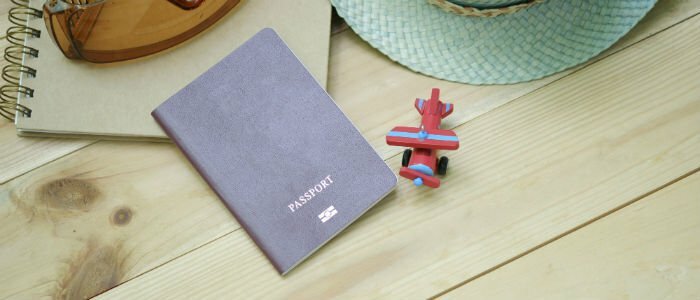Kā pievienoties programmai Windows Insider operētājsistēmā Windows 11
Microsoft Windows 11 Varonis / / December 08, 2021

Pēdējo reizi atjaunināts

Varat izmēģināt jaunas Windows funkcijas un kļūdu labojumus, pievienojoties programmai Windows Insider. Ja vēlaties pievienoties, tālāk ir norādīts, kas jums jādara.
Microsoft Windows Insider programma ļauj pārbaudīt jaunus atjauninājumus un funkcijas, pirms tie ir pieejami plašai sabiedrībai. Tas būtībā ir jūsu ierīces reģistrēšana Microsoft beta testēšanas programmā. Kā Insider jūs saņemsiet atjauninātus Windows produktu būvējumus pirms to oficiālās izlaišanas.
Ir pieejami trīs dažādi kanāli: Izstrādātājs, Beta, un Izlaiduma priekšskatījums. Jūsu izvēlētajam kanālam ir jābūt balstītam uz jūsu tehniskajām zināšanām un pieredzi. Programma nodrošina arī a Atsauksmju centrs ziņot par problēmām vai uzslavēt jaunumus. Centrs sniedz jums piekļuvi visai citu Insider kopienai, lai iesaistītos.
Ja esat gatavs sākt testēt jaunas versijas, rīkojieties šādi, kā pievienoties programmai Windows Insider datorā, kurā darbojas operētājsistēma Windows 11.
Kas ir programma Windows Insider?
Programma Insider ir Microsoft entuziastu, programmētāju un IT administratoru kopiena, kas vēlas iegūt jaunāko Windows versiju (vai versiju) ar jaunākajiem atjauninājumiem un līdzekļiem. Pievienošanās programmai ir bezmaksas, un iegūto jauno būvējumu skaits ir atkarīgs no jūsu izvēlētā kanāla.
Iekšējās versijas nav tik stabilas kā Windows izlaiduma versijas, kas ir pieejamas sabiedrībai. Piesardzības nolūkos vislabāk ir palaist jaunas versijas sekundārajā datorā vai a virtuālā mašīna (VM). Nepalaidiet Insider versijas savā primārajā ražošanas mašīnā, ja vien nezināt, ko darāt un ko gaidīt.
Šeit ir īss trīs Insider kanālu apskats un tas, ko jūs varat sagaidīt:
- Izstrādātāja kanāls: šis kanāls nodrošina piekļuvi jaunākajām funkcijām, lietotnēm un pakalpojumiem ātrāk nekā citi kanāli. Jūs saņemsiet būves agrākais izstrādes ciklā. Šis kanāls ir ieteicams ļoti tehniskiem lietotājiem, un tajā, iespējams, būs vairāk kļūdu un stabilitātes problēmu.
- Beta kanāls: šis kanāls ir labs “viduspunkts” agrīnajiem lietotājiem. Būvinājumi ir cieši saistīti ar gaidāmajiem laidieniem. Tajā būs mazāk kļūdu nekā Dev Channel, taču tajā joprojām var būt zināmas (bet vēl neizlabotas) problēmas.
- Izlaiduma priekšskatījuma kanālu: Izlaiduma priekšskatījuma kanāls ir lieliska izvēle tiem, kas vēlas jaunas funkcijas, uzlabotas kvalitātes atjauninājumus un salīdzinoši maz kļūdu. Microsoft atbalsta versijas šajā kanālā tiem, kas ir iekļauti programmā Windows Insider Business for Business.
Pievienojieties programmai Windows Insider no operētājsistēmas Windows 11
Ja neesat pievienojies programmai Insider, pievienošanās tai ir vienkāršs process. To var izdarīt tieši no datora, veicot šādas darbības:
- Nospiediet Sākt pogu, pēc tam noklikšķiniet uz Iestatījumi ikonu.
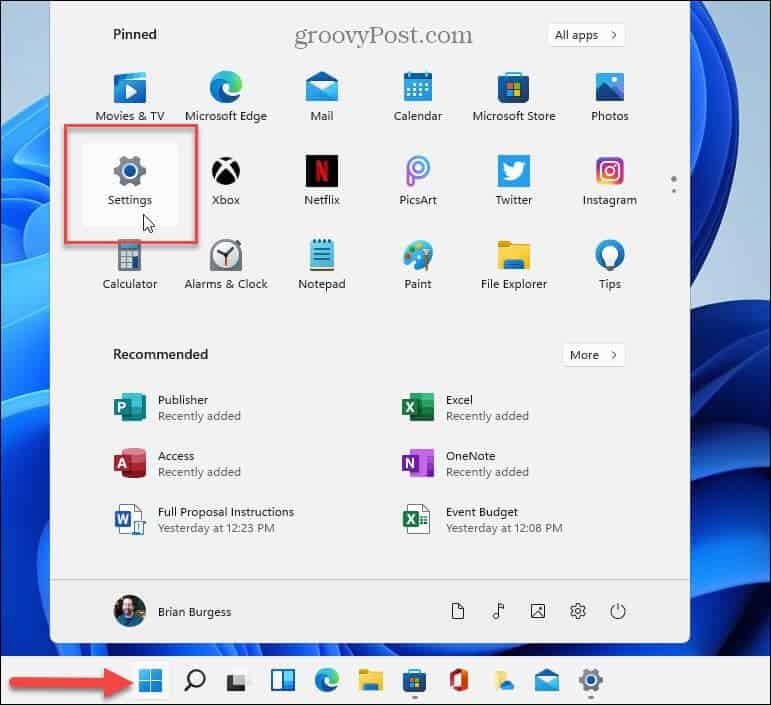
- Dodieties uz Windows atjaunināšana > Windows Insider programma.
- Pēc tam noklikšķiniet uz Sāc pogu.
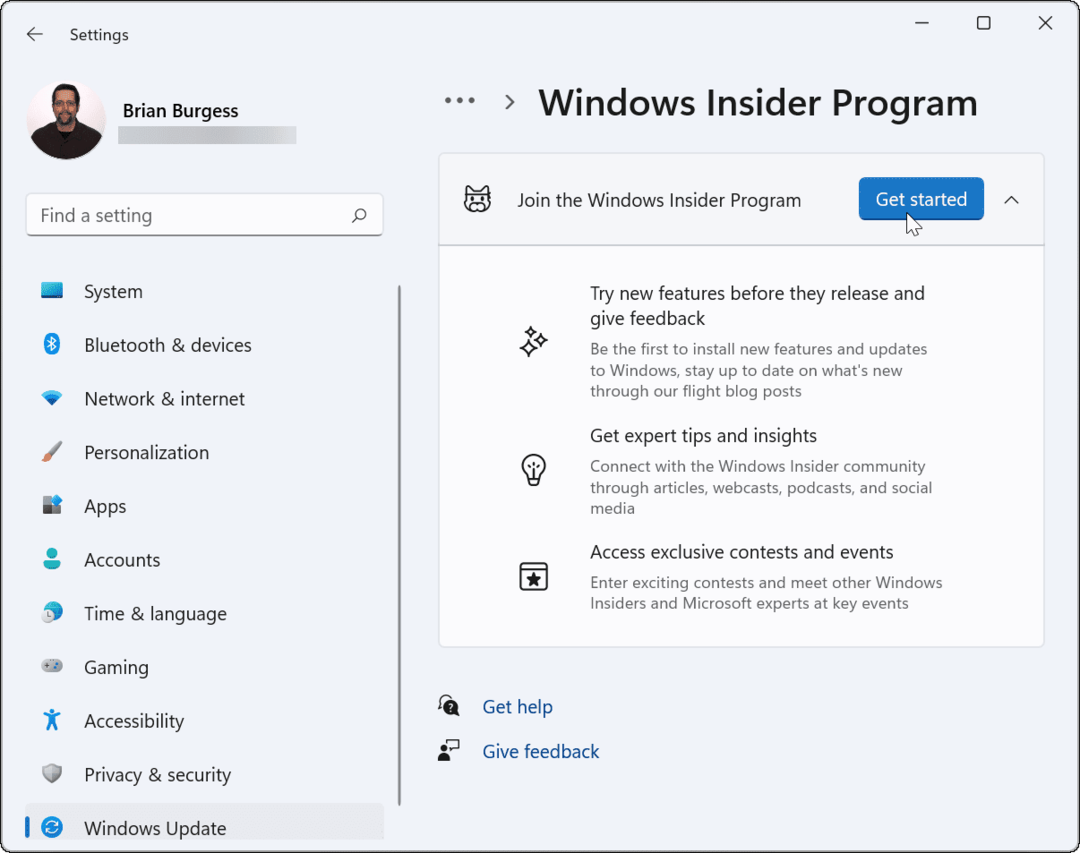
- Noklikšķiniet uz Saistiet kontu pogu.
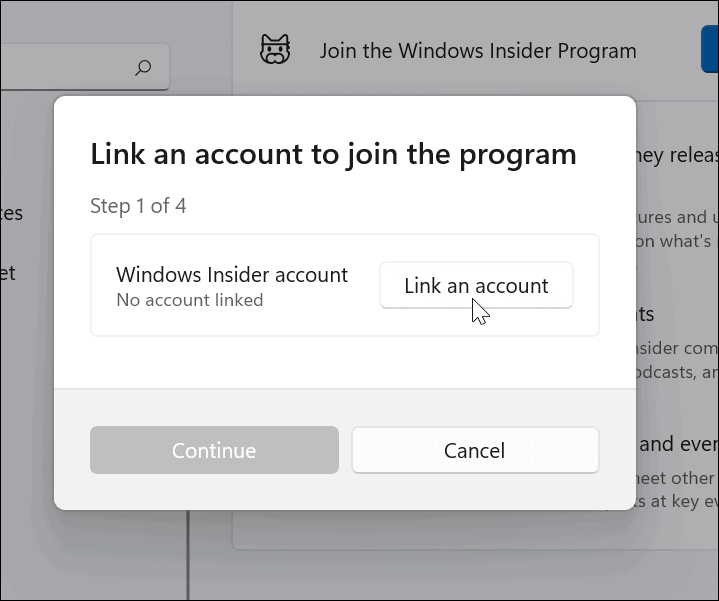
- Izvēlieties Microsoft konts kuru vēlaties izmantot, lai pierakstītos programmā Insider.
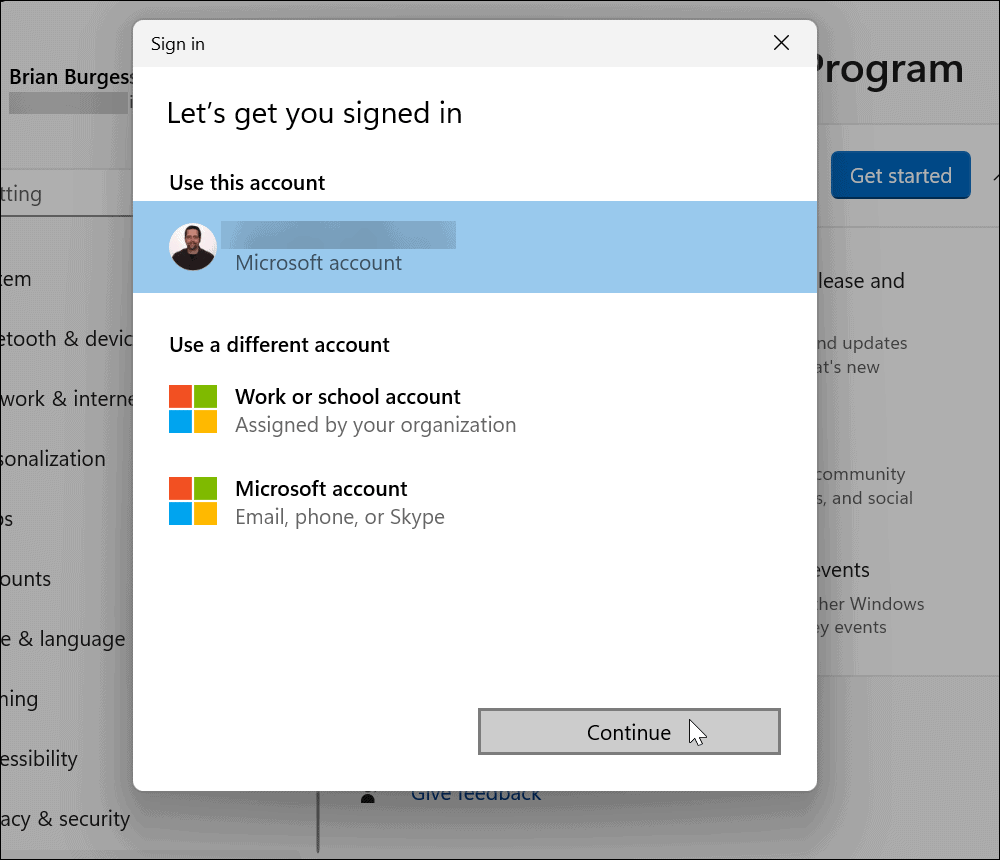
- Tagad izvēlieties iekšējo kanālu. Tu vari izvēlēties Izstrādātājs, beta, vai Izlaiduma priekšskatījums.
- Klikšķis Turpināt kad esat izdarījis savu izvēli.
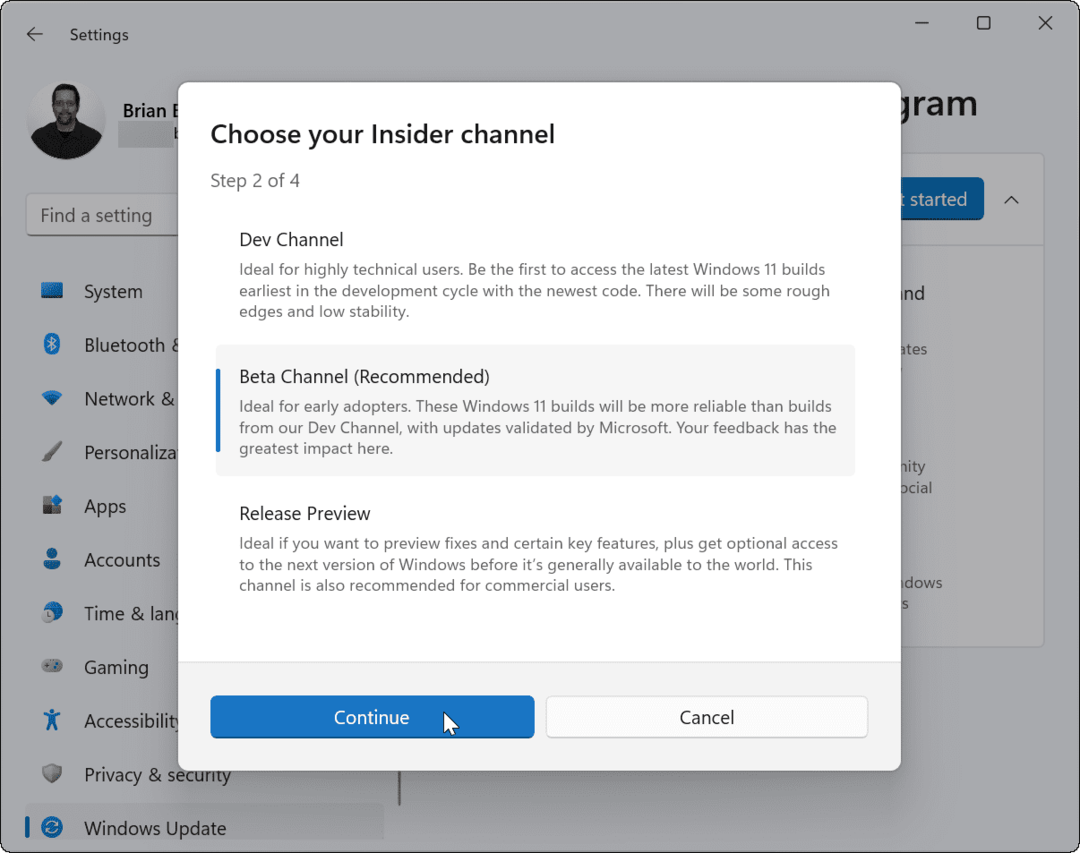
- Klikšķis Turpināt piekrist Insider programmas pakalpojumu sniegšanas noteikumiem.
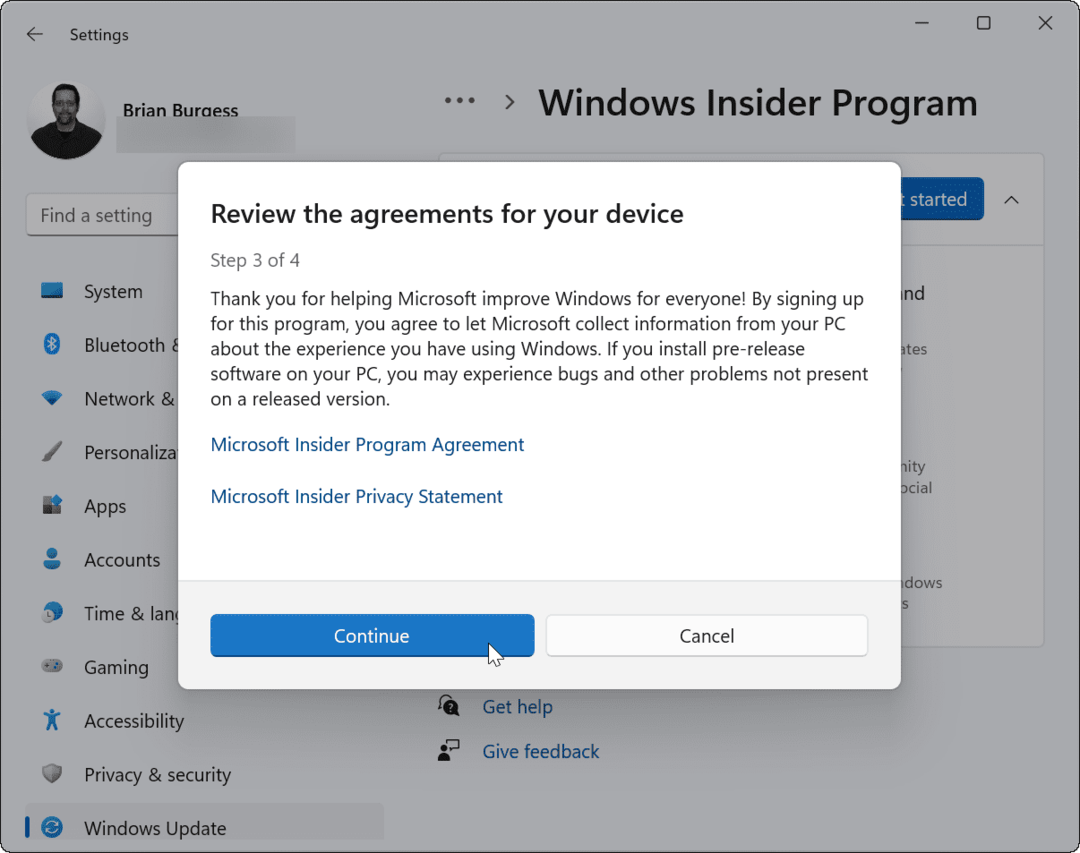
- Pēc ekrāna vedņa pārlūkošanas noklikšķiniet uz Restartēt tagad pogu.
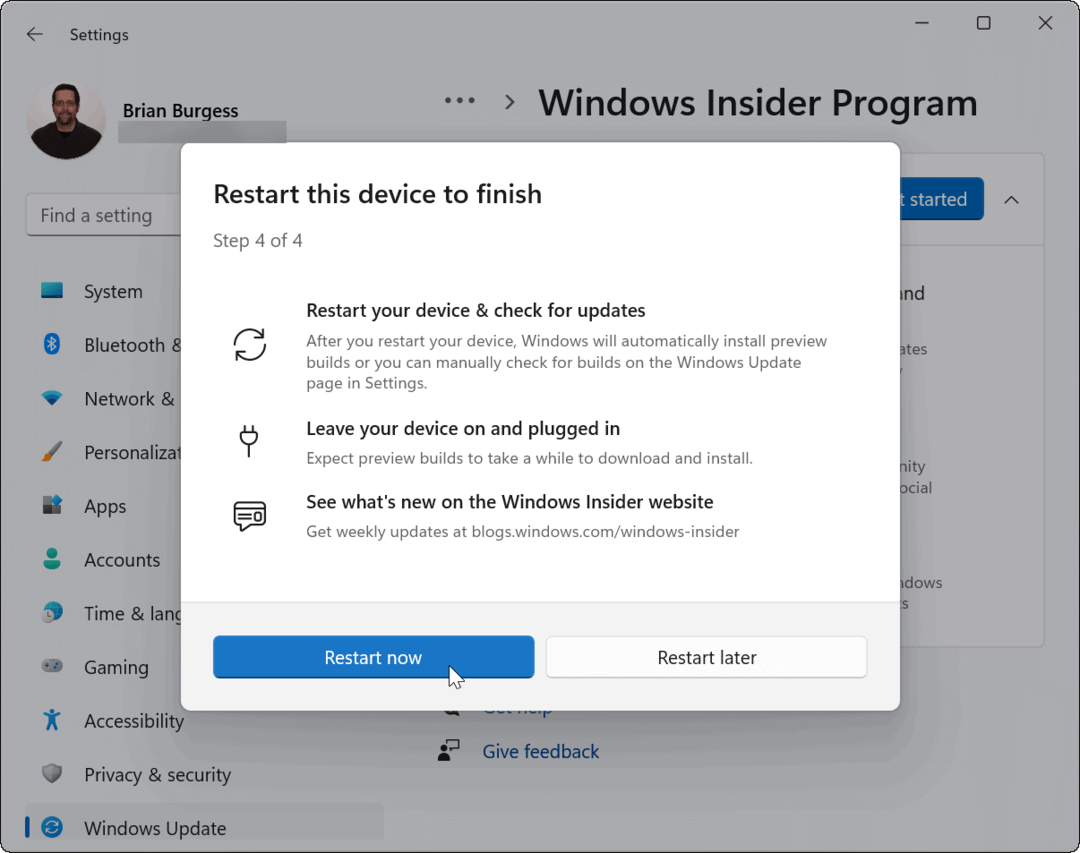
- Pēc restartēšanas pierakstieties datorā un manuāli atjauniniet Windows 11 nospiežot Sākt > Iestatījumi > Windows atjaunināšana >Atjaunināt tagad. Dažiem atjauninājumiem var būt nepieciešams cits Windows 11 restartēšana.
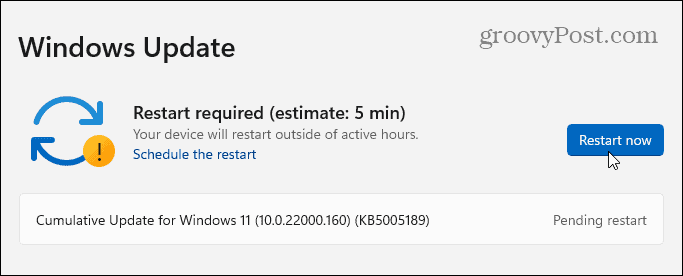
Pārbaudiet savu Windows 11 būvējumu
Kad esat atjauninājis datoru, lai atļautu Windows 11 Insider būvējumus, varat vēlreiz pārbaudīt būvējumu, kuru pašlaik izmantojat. Ir daži veidi, kā to izdarīt.
Lai skatītu savu Windows 11 būvējumu, izmantojot Palaist:
- Nospiediet Windows taustiņš + R atvērt Skrien.
- Iekš Skrien dialoglodziņš, ierakstiet uzvarētājs un nospiediet labi.
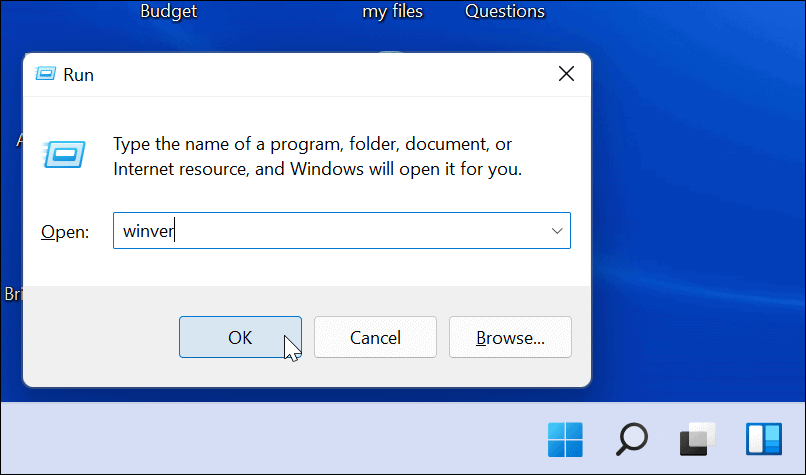
- Jums vajadzētu redzēt savu pašreizējo Windows versiju (piem. 21H2) un būvējuma numuru (piem. 22000.348) iekš Par Windows kaste.
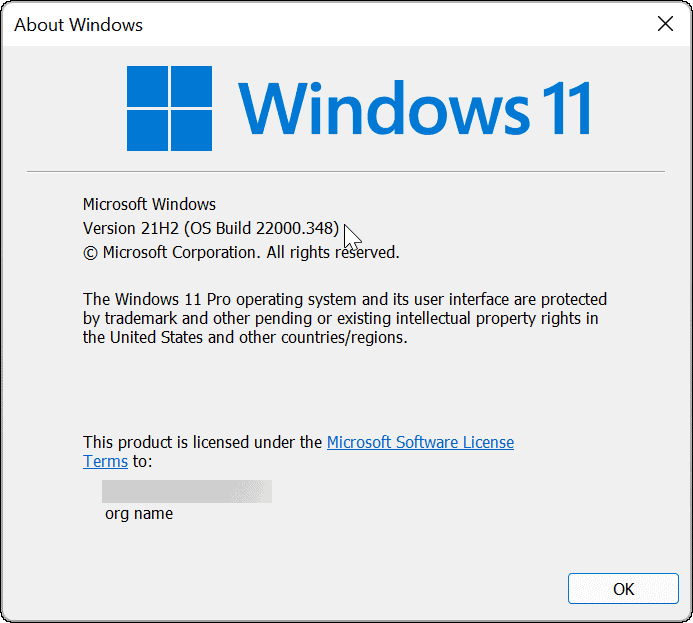
Lai skatītu savu Windows 11 būvējumu, izmantojot izvēlni Iestatījumi:
- Nospiediet Sākt, tad Iestatījumi.
- Iekš Iestatījumi izvēlnē atlasiet Sistēma > Par.
- Ritiniet uz leju līdz Windows specifikācijas sadaļā. The OS izdevums, versija, instalēšanas datums, un uzbūves numurs parādīsies šeit.
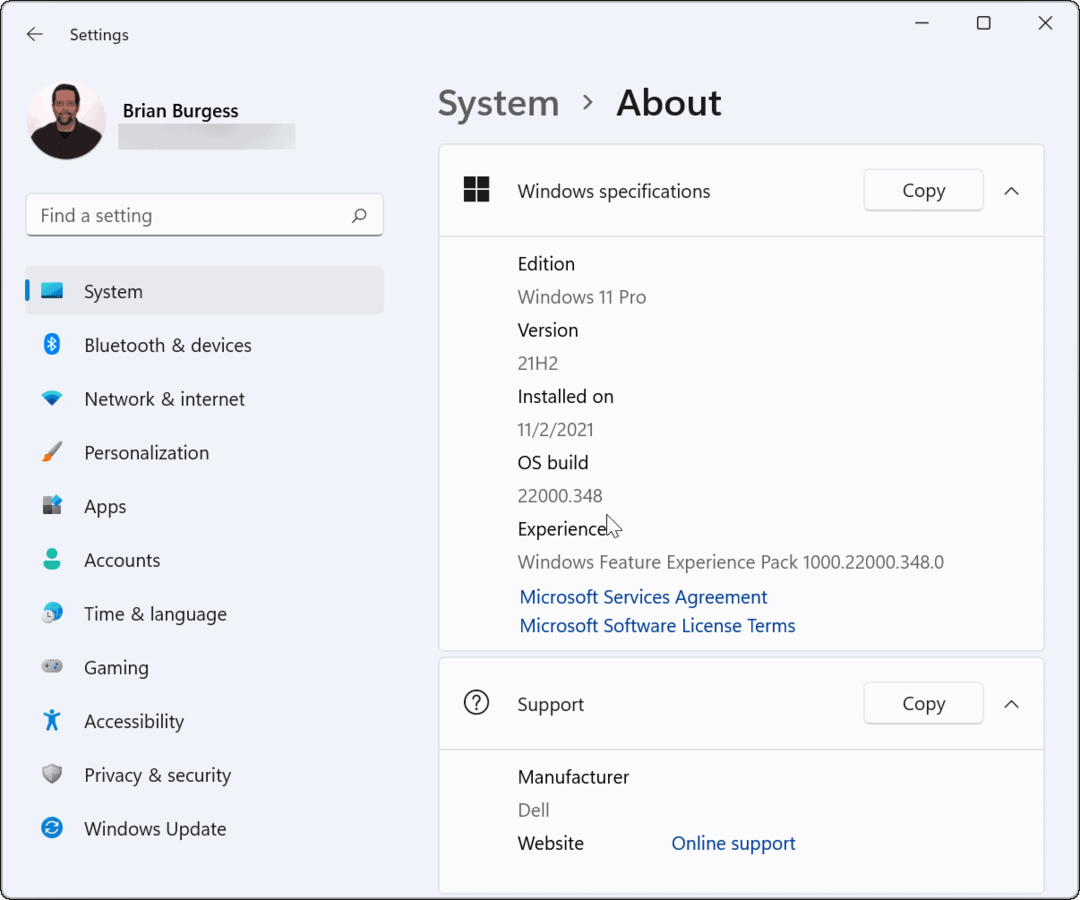
Kā sniegt atsauksmes par operētājsistēmu Windows 11
Iekšējās versijas ir testa versijas. Ja esat Windows Insider lietotājs, iespējams, vēlēsities sniegt atsauksmes Microsoft par jauniem līdzekļiem (vai iespējamām kļūdām). To var izdarīt, izmantojot Atsauksmju centrs.
Piekļuve atsauksmju centrmezglam operētājsistēmā Windows 11
Vispirms jums būs jāpiekļūst atsauksmju centram un jāpierakstās. Lai to izdarītu:
- Nospiediet Windows atslēga un tips atsauksmju centrs.
- Izvēlieties Vislabāk atbilst variants -Atsauksmju centrs.
- Kad tiek palaists atsauksmju centrs, noklikšķiniet uz Pierakstieties tūlīt saite augšpusē.
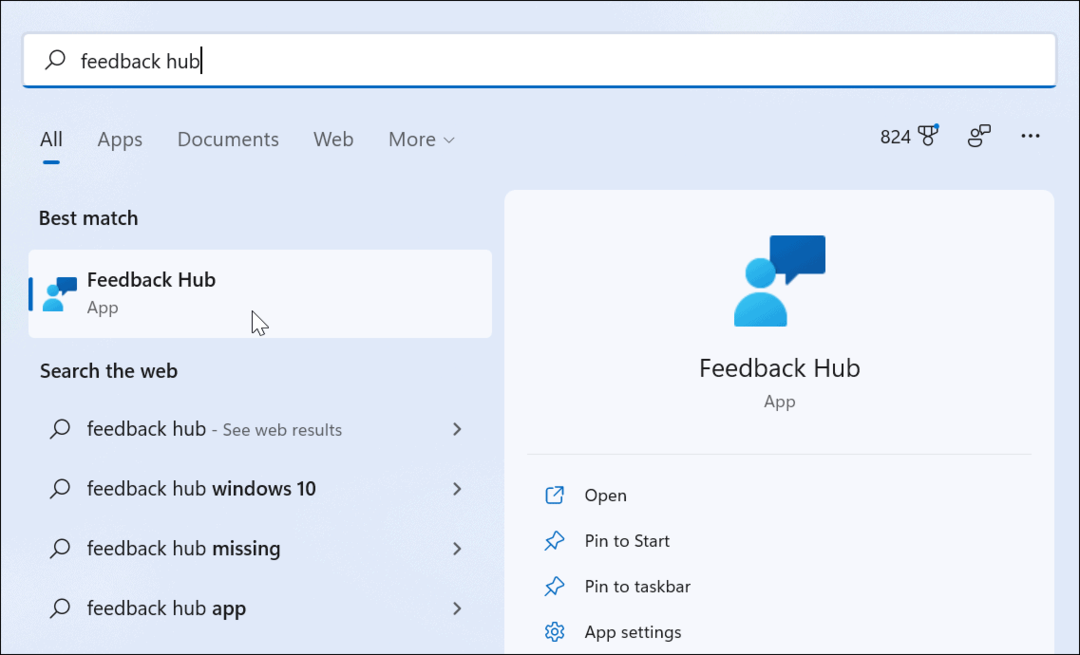
Izmantojot atsauksmju centru
Pierakstoties atsauksmju centrā, varat iesniegt atsauksmes un izsekot iepriekšējiem iesniegumiem. Ja jums ir problēmas vai vēlaties kaut ko uzslavēt, pievienojiet atsauksmēm kopsavilkumu.
Varat arī sniegt sīkāku informāciju, lai izskaidrotu problēmu (vai pievienot vairāk uzslavu).
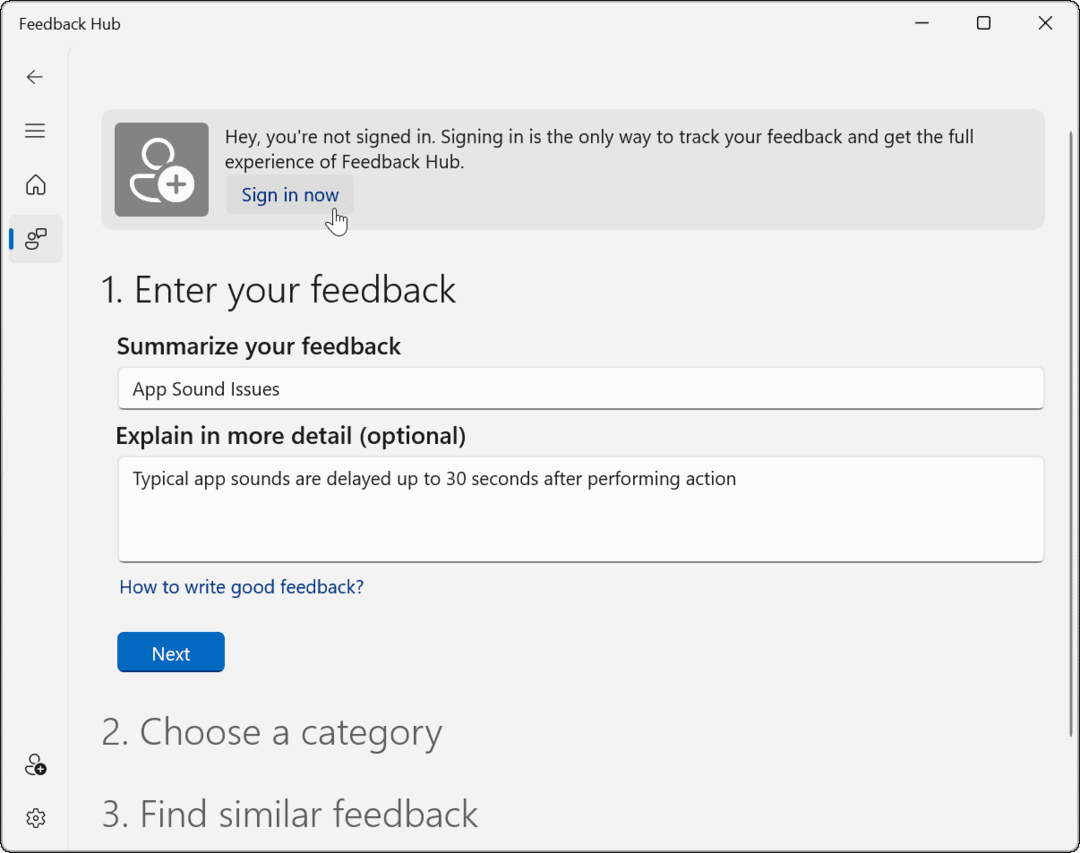
Izpildiet ekrānā redzamos norādījumus, lai iesniegtu atsauksmes. Kad esat pabeidzis, varat izlasīt citu Insider komentārus ar līdzīgām atsauksmēm.
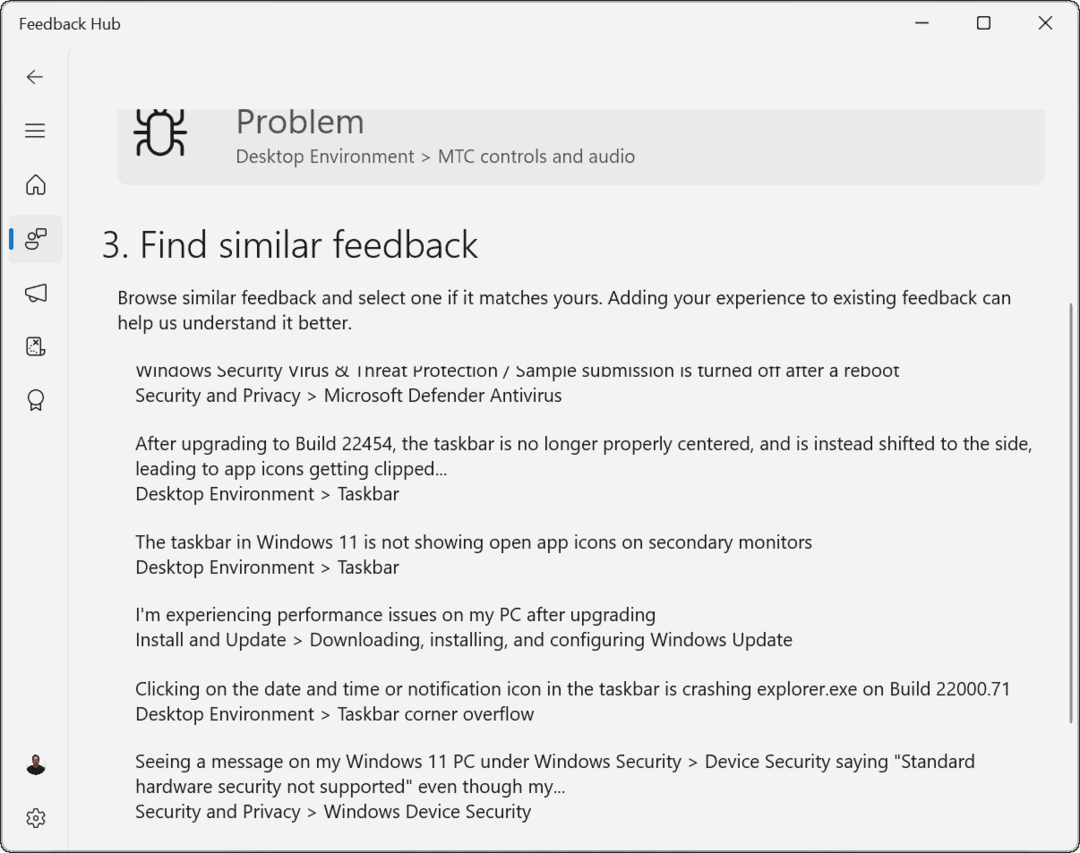
Ir arī a Kvesti funkcija Feedback Hub. Tas ļauj pārbaudīt jaunās Windows 11 funkcijas, sniedzot norādījumus, kā tiem piekļūt.
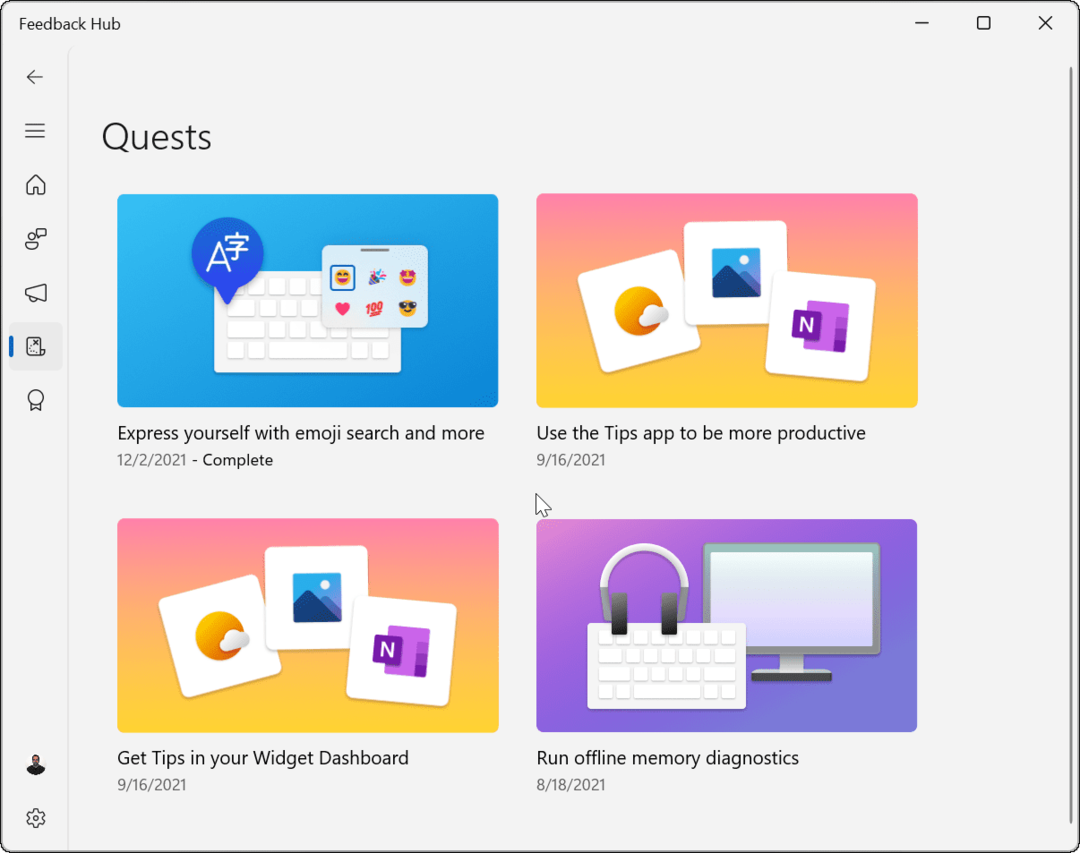
Windows uzlabošana kā Windows Insider
Iepriekš norādītajām darbībām vajadzētu palīdzēt jums sākt darbu, ja neesat pārliecināts, kā pievienoties programmai Windows Insider operētājsistēmā Windows 11.
Programma Insider ļauj IT administratoriem un izstrādātājiem pārbaudīt Windows 11 noteiktās vidēs. Tas ir piemērots arī entuziastiem, kuri vēlas pārbaudīt jaunākās jaunās funkcijas. Tomēr neaizmirstiet izmantot atsauksmju centru, lai informētu Microsoft, ja kaut kas nedarbojas pareizi, ja izmantojat Insider būvējumu.
Ja jūs jau esat Insider, varat to viegli izdarīt pārslēdziet iekšējos kanālus. Ja izmantojat stabilo versiju, taču jums ir problēmas, ir daudz problēmu novēršanas risinājumu, ko varat mēģināt labojiet Windows 11 pēc atjaunināšanas.
Kā atrast savu Windows 11 produkta atslēgu
Ja jums ir jāpārsūta Windows 11 produkta atslēga vai tā ir nepieciešama, lai veiktu tīru OS instalēšanu,...
Kā notīrīt Google Chrome kešatmiņu, sīkfailus un pārlūkošanas vēsturi
Pārlūks Chrome veic lielisku darbu, saglabājot jūsu pārlūkošanas vēsturi, kešatmiņu un sīkfailus, lai optimizētu pārlūkprogrammas veiktspēju tiešsaistē. Viņa ir kā...
Cenu saskaņošana veikalā: kā iegūt cenas tiešsaistē, iepērkoties veikalā
Pirkšana veikalā nenozīmē, ka jums ir jāmaksā augstākas cenas. Pateicoties cenu saskaņošanas garantijām, jūs varat saņemt tiešsaistes atlaides, iepērkoties...
Kā uzdāvināt Disney Plus abonementu, izmantojot digitālo dāvanu karti
Ja jums patika Disney Plus un vēlaties to kopīgot ar citiem, tālāk ir norādīts, kā iegādāties Disney+ dāvanu abonementu...